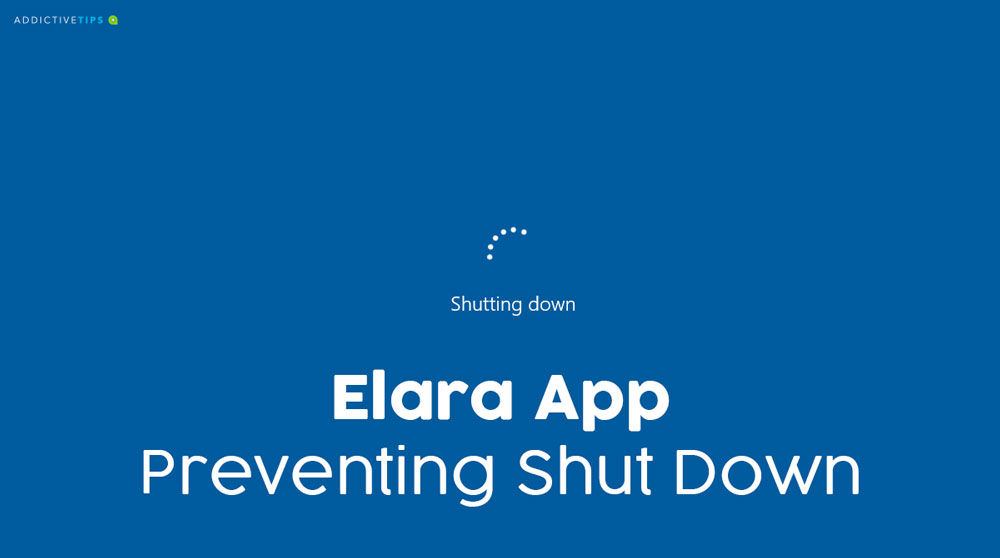Verhindert die Elara App das Herunterfahren Ihres Windows 11/10 -Laptops? Wenn ja, kann Ihnen dieser Beitrag dabei helfen, das Problem zu beheben. Viele Windows 11/10-Benutzer haben festgestellt, dass die Elara App im Hintergrund läuft, wodurch ihr Versuch, den Laptop herunterzufahren, fehlschlägt. Ihnen zufolge erscheint die folgende Meldung auf dem Bildschirm:
Benutzer haben auch angegeben, dass sie diese Nachricht erhalten, obwohl sie die Elara App nicht installiert haben. Aus diesem Grund bezweifeln sie, ob die App echt ist oder eine Sicherheitsbedrohung für ihre Laptops darstellt. In diesem Artikel werden wir versuchen, einige häufige Fragen zur Elara App zu beantworten: Was ist die Elara App, ist es ein Virus? Wenn nicht, warum verhindert sie das Herunterfahren von Windows?
Was ist die Elara App?
Elara ist eine Software, die mit dem Touchpad eines Laptops verbunden ist. Laptops einiger Marken, wie z. B. Dell, werden mit der vorinstallierten Elara-Software geliefert. Wenn Sie die Elara App auf Ihrem Laptop finden, bedeutet dies, dass sie möglicherweise die Kontrolle über das Touchpad hat. Laut einigen Dell-Laptop-Benutzern hat ein im Hintergrund laufender Prozess namens Alps Pointing-device Driver for Windows ein Symbol der Elara App. Wenn Sie im Task-Manager mit der rechten Maustaste auf diesen Prozess klicken und die Option „Dateispeicherort öffnen“ auswählen , wird der folgende Pfad geöffnet, in dem Sie die Anwendung ApntEx.exe finden.
Laut Angaben der HP-Laptop-Benutzer befindet sich die Anwendung ApntEx.exe hingegen unter folgendem Pfad:
Aus dem Feedback der Benutzer lässt sich daher schließen, dass der Prozess „Alps Pointing-device Driver for Windows“ möglicherweise Teil des Elara-Programms ist und einige Funktionen des Touchpads Ihres Laptops steuert.
Elara App verhindert Herunterfahren unter Windows 11/10
Oben in diesem Artikel haben wir gesehen, dass die Elara App von einigen Laptop-Herstellern vorinstalliert ist. Es handelt sich daher nicht um einen Virus oder Malware. Sie können dies bestätigen, indem Sie die digitale Signatur der Anwendung überprüfen. Starten Sie dazu den Task-Manager, klicken Sie mit der rechten Maustaste auf den Prozess Alps Pointing-device Driver for Windows oder ApntEx.exe und wählen Sie Eigenschaften. Im Eigenschaftenfenster finden Sie eine Registerkarte „Digitale Signaturen“ . Diese Registerkarte zeigt den Namen des Unterzeichners für eine bestimmte App. Wenn Sie auf der Registerkarte „Digitale Signaturen“ keine Informationen finden, können Sie auf Ihrem System Antiviren- und Antimalware-Scans ausführen.
Wenn die Elara App das Herunterfahren Ihres Systems verhindert, können Sie die folgenden Lösungen ausprobieren:
- Aktualisieren Sie den Treiber über den Geräte-Manager.
- Beenden Sie den Hintergrundprozess, bevor Sie Ihren Laptop herunterfahren.
- Deinstallieren Sie die Elara App.
Lassen Sie uns diese Lösungen im Detail besprechen.
1]Treiber über den Geräte-Manager aktualisieren
Möglicherweise liegt das Problem an einem veralteten Gerätetreiber. Daher empfehlen wir Ihnen, Ihren Touchpad-Treiber über den Geräte-Manager zu aktualisieren und zu prüfen, ob dies hilft.
Nachfolgend haben wir die Schritte zum Aktualisieren Ihres Touchpad-Treibers aufgeführt:
- Drücken Sie die Tasten Win + R , um das Befehlsfeld „Ausführen“ zu öffnen.
- Geben Sie devmgmt.msc„OK“ ein und klicken Sie darauf. Dadurch wird der Geräte-Manager gestartet.
- Erweitern Sie im Geräte-Manager den Knoten Mäuse und andere Zeigegeräte .
- Klicken Sie mit der rechten Maustaste auf Ihren Touchpad-Treiber und wählen Sie Treiber aktualisieren .
- Wählen Sie die Option Automatisch nach Treibern suchen .
Anschließend sucht Windows nach der neuesten Version des Treibers und installiert ihn auf Ihrem System. Überprüfen Sie nach Abschluss des Installationsvorgangs, ob das Problem weiterhin besteht.
2] Beenden Sie den Hintergrundprozess, bevor Sie Ihren Laptop herunterfahren
Da die Elara App das Herunterfahren Ihres Laptops verhindert, können Sie den Vorgang beenden, bevor Sie Ihren Laptop herunterfahren. Befolgen Sie die folgenden Schritte:
- Drücken Sie die Tasten Win + R , um das Befehlsfeld „Ausführen“ zu öffnen.
- Geben Sie ein taskmgrund klicken Sie auf „OK“.
- Klicken Sie im Task-Manager mit der rechten Maustaste auf den Prozess ApntEx.exe und wählen Sie Task beenden .
Dadurch wird die Ausführung der Elara App im Hintergrund vorübergehend beendet. Nachdem Sie den Prozess beendet haben, können Sie Ihren Laptop herunterfahren.
3] Deinstallieren Sie die Elara App
Um das Problem dauerhaft zu beheben, können Sie die Elara App von Ihrem Laptop deinstallieren. Da die App möglicherweise einige Funktionen des Touchpads Ihres Laptops steuert, kann die Deinstallation zu Problemen mit Ihrem Touchpad führen. Viele Benutzer haben jedoch angegeben, dass die Deinstallation der Elara App die Funktionalität des Touchpads ihres Laptops nicht beeinträchtigt hat. Bei einigen Benutzern verursachte die Deinstallation der Elara App einige geringfügige Nebenwirkungen, beispielsweise funktionierten die Funktionstasten zum Ein- und Ausschalten des Touchpads nicht mehr. Abgesehen davon haben die Benutzer nach der Deinstallation der Elara App bisher keine größeren Probleme gemeldet.
Wir empfehlen Ihnen, vor dem Entfernen der App den Prozess über den Task-Manager zu beenden und zu prüfen, ob er Probleme mit dem Touchpad Ihres Laptops verursacht. Wenn nichts passiert, können Sie es deinstallieren Blast Furnace.
Was verhindert das Herunterfahren von Windows?
Wenn Windows von einem Benutzer einen Befehl zum Herunterfahren erhält, schließt es zunächst alle laufenden Programme und Prozesse und schaltet dann den Computer aus. Vor dem Schließen der App(s) oder des Programms zeigt Windows die folgende Meldung auf dem Bildschirm an:
Dabei gibt # die Anzahl der geöffneten Apps bzw. Programme an.
Wenn Sie diese Meldung erhalten, können Sie auf „Abbrechen“ klicken, Ihre nicht gespeicherte Arbeit speichern und alle geöffneten Programme schließen oder auf „Trotzdem beenden“ klicken, um das Schließen aller Apps und das Herunterfahren von Windows zu erzwingen. Wenn Sie die letztere Option auswählen, geht Ihre nicht gespeicherte Arbeit verloren.